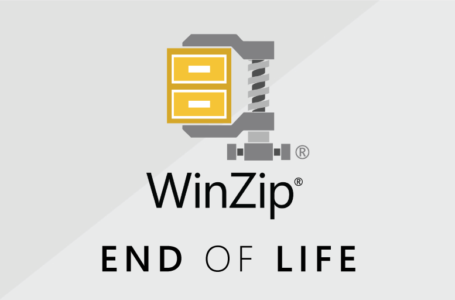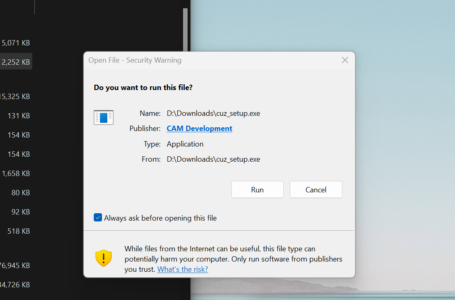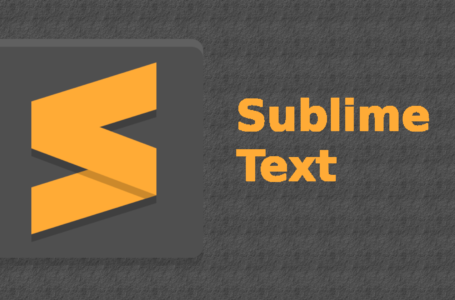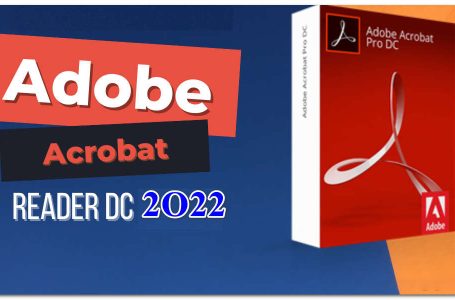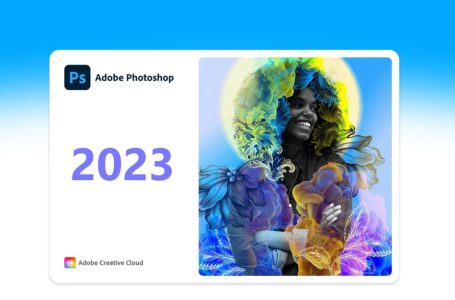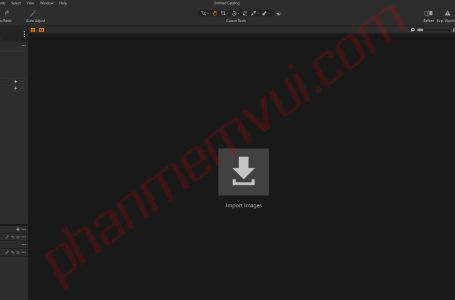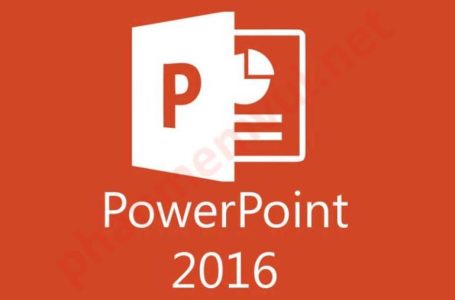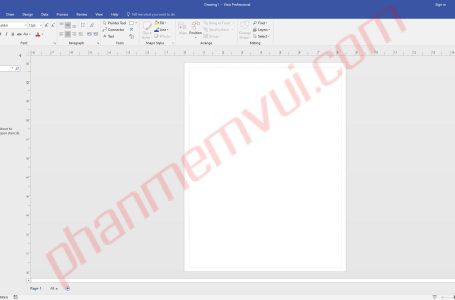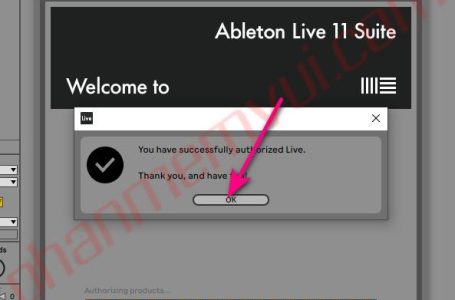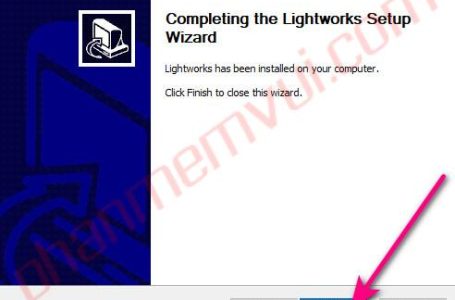Tìm kiếm nhiều nhất

Tải phần mềm Audacity
Audacity là phần mềm ghi âm giọng nói hoặc âm nhạc, chỉnh sửa bài nhạc, âm thanh pha trộn và cũng để làm sạch các vấn đề ghi âm như tiếng ồn xung quanh. Đồng thời hỗ trợ chỉnh sửa âm thanh, biên tập file âm thanh miễn phí trên máy tính, laptop Giới thiệu […]
Audacity là phần mềm ghi âm giọng nói hoặc âm nhạc, chỉnh sửa bài nhạc, âm thanh pha trộn và cũng để làm sạch các vấn đề ghi âm như tiếng ồn xung quanh. Đồng thời hỗ trợ chỉnh sửa âm thanh, biên tập file âm thanh miễn phí trên máy tính, laptop
Giới thiệu phần mềm Audacity
Audacity là phần mềm ghi âm và cung cấp thêm các công cụ xử lý âm thanh giúp bạn có được những bản ghi hoàn hảo nhờ khả năng khử được tiếng ồn xung quanh. Audacity thu âm trực tiếp bằng một micro trên máy tính, xuất các tệp âm thanh với nhiều định dạng phổ biến, kiểm soát chất lượng âm thanh và tiến hành cắt, sao chép, dán và xóa âm dễ dàng.

Audacity là một chương trình mã nguồn mở cho phép ghi và chỉnh sửa bất kỳ đoạn âm thanh nào. Nó mạnh mẽ và linh hoạt, đã được sự tin tưởng của các nhạc sĩ, podcaster và những người đam mê ghi âm trên toàn thế giới. Với nó, bạn có thể thực hiện mọi tác vụ chỉnh sửa âm thanh như sao chép, cắt, trộn hoặc áp dụng hiệu ứng âm thanh. Nó cũng là một phần mềm hoàn hảo để ghi trực tiếp qua micro và cải thiện chất lượng âm thanh của một đoạn. Đó là lý do tại sao, đối với nhiều người, nó là một công cụ không thể thiếu để làm podcast
Audacity kèm theo các link đến nhiều nguồn khác nhau, hỗ trợ bạn tìm hiểu cách sử dụng tất cả các tính năng của chương trình. Các nguồn này bao gồm Quick Help Guide (Trợ giúp nhanh), một hướng dẫn bản full, Wiki và Diễn đàn người dùng, trong đó bạn có thể đặt câu hỏi và nhận phản hồi từ người dùng khác.
Audacity có khả năng ghi âm và phát các âm thanh, hỗ trợ file đầu vào và đầu ra ở các định dạng WAV, AIFF, MP3 và OGG. Ứng dụng hỗ trợ bạn chỉnh sửa âm thanh bằng các tính năng cắt, sao chép, dán (hoàn tác không giới hạn), trộn (mix) bài hát hay sử dụng các hiệu ứng cho bản ghi âm.
Phần mềm Audacity hỗ trợ ghi lại âm thanh trên máy tính bằng việc phát âm thanh từ các website hay từ các công cụ, thiết bị bên ngoài như mic … người dùng dễ dàng ghi lại giọng nói của mình kèm theo nhiều âm thanh khác thông qua các tính năng chỉnh sửa mà Audacity cung cấp
Ưu điểm:
Miễn phí, dễ dàng cài đặt và sử dụng.
Chuyển đổi các bản thu âm và băng từ sang dạng số hoặc CD.
Chỉnh sửa các tập tin âm thanh Ogg Vorbis, MP3, WAV, AIFF.
Cắt, sao chép, ghép nối hoặc trộn các âm thanh lại với nhau (mix nhạc).
Thu lại âm thanh trực tiếp, thay đổi tốc độ, độ cao bản thu âm.
Có giao điện hỗ trợ tiếng Việt, giúp dễ dàng thực hiện các thao tác
Tương thích với nhiều hệ điều hành hiện nay như macOS, Windows, Linux và các hệ điều hành khác.
Tính năng phần mềm Audacity
5 tính năng chính phần mềm Audacity
Ghi âm, lọc tạp âm chuyên nghiệp
Audacity hỗ trợ người dùng ghi âm, lọc tạp âm một cách dễ dàng trên máy tính hoàn toàn miễn phí. Bạn có thể ghi âm trực tiếp thông qua micro máy tính, tai nghe hoặc các thiết bị ghi âm di động khác. Đặc biệt, ứng dụng cho phép bạn ghi âm nhiều kênh cùng một lúc với chất lượng âm thanh cao nên được người dùng ưa chuộng.
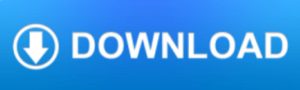
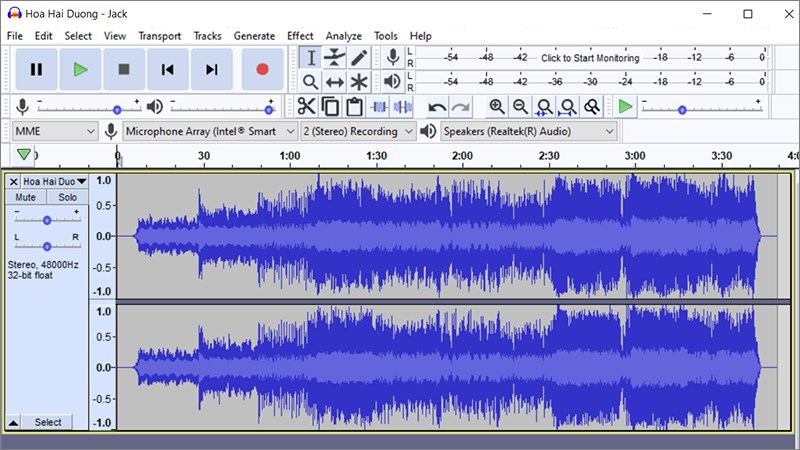
Đầy đủ công cụ chỉnh sửa âm thanh như cắt, ghép, nối,…
Đặc biệt, Audacity được trang bị công cụ chỉnh sửa âm thanh mạnh mẽ, bạn dễ dàng thao tác cắt, ghép, nối, xóa âm thanh theo ý muốn. Bạn cũng có thể hoàn tác và làm lại các thao tác mà không bị giới hạn. Đây là một trong những phần mềm cắt ghép nhạc MP3 miễn phí được sử dụng nhiều.
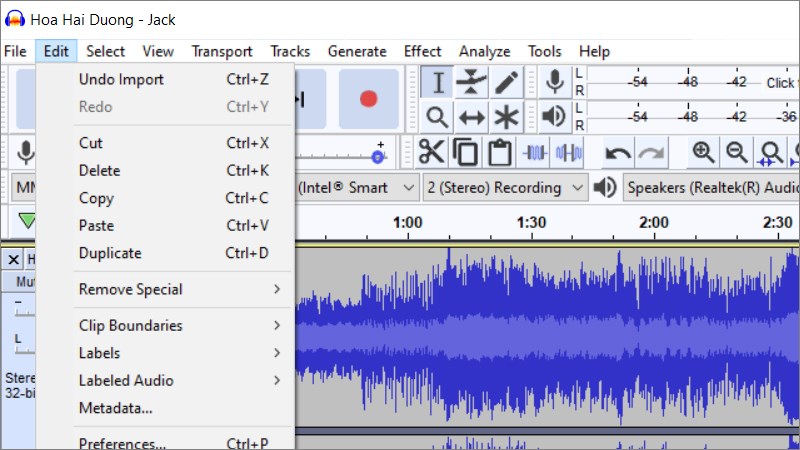
Công cụ thay đổi tốc độ và độ cao bản thu âm
Audacity có bộ sưu tập hiệu ứng âm thanh đa dạng, bạn có thể sử dụng để sửa đổi âm thanh của mình một cách dễ dàng. Đồng thời, phần mềm được trang bị công cụ thay đổi tốc độ và độ cao của bản thu âm mà không ảnh hưởng tới chất lượng âm thanh của bạn.
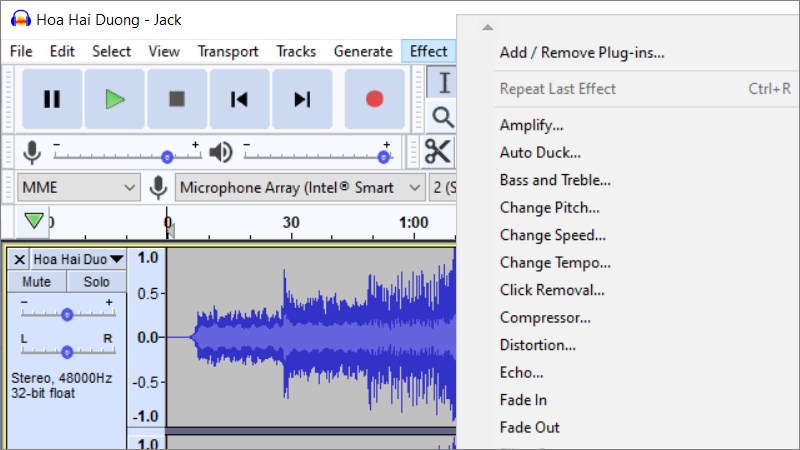
Xuất và nhập nhiều định dạng tệp như WAV, AIFF, AU, FLAC và Ogg Vorbis,…
Bạn có thể nhập xuất nhiều định dạng âm thanh khác nhau như WAV, AIFF, AU, FLAC và Ogg Vorbis,… một cách dễ dàng. Chỉnh sửa các tệp âm thanh này và ghép vào các tệp âm thanh khác, bản ghi mới một cách dễ dàng.
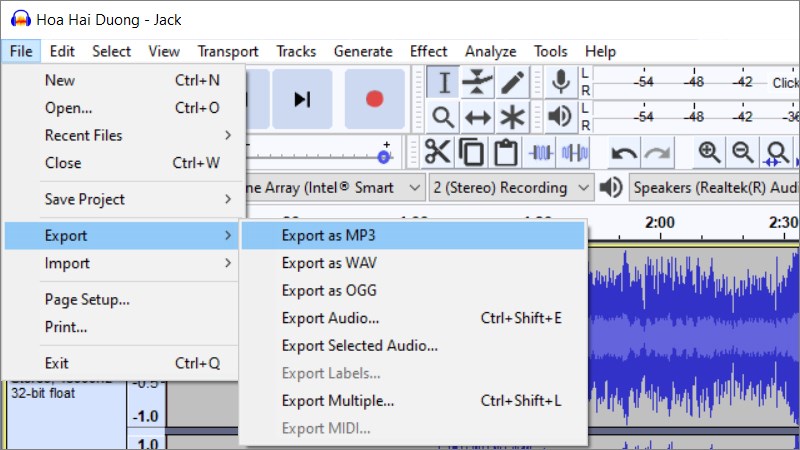
Hỗ trợ tiếng Việt, đa nền tảng miễn phí
Một trong những điểm nổi bật của phần mềm Audacity chính là hỗ trợ tiếng Việt và miễn phí. Đặc biệt, dễ sử dụng trên các thiết bị có hệ điều hành Windows, macOS, GNU / Linux.
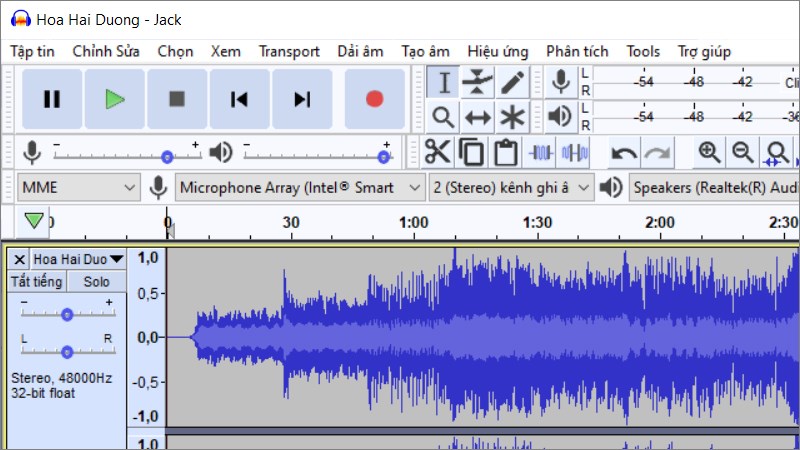
Link tải phần mềm Audacity
Hướng dẫn cài đặt phần mềm Audacity
Hướng dẫn nhanh
Truy cập đường dẫn trang web Audacity > Tải phần mềm Audacity phù hợp với hệ điều hành thiết bị > Chọn thư mục lưu file cài đặt > Nhấn Save > Nhấn vào file .exe > Chọn ngôn ngữ cài đặt > Nhấn OK > Nhấn Next hai lần.
Nhấn Browse để chọn thư mục lưu file cài đặt > Nhấn Next hai lần > Nhấn vào Install > Nhấn Next > Nhấn Finish > Chọn Don’t not show this again at start up > Nhấn OK.
Hướng dẫn chi tiết
Bước 1: Truy cập đường dẫn trang web Audacity và nhấn vào tải phần mềm Audacity phù hợp với hệ điều hành thiết bị của bạn.
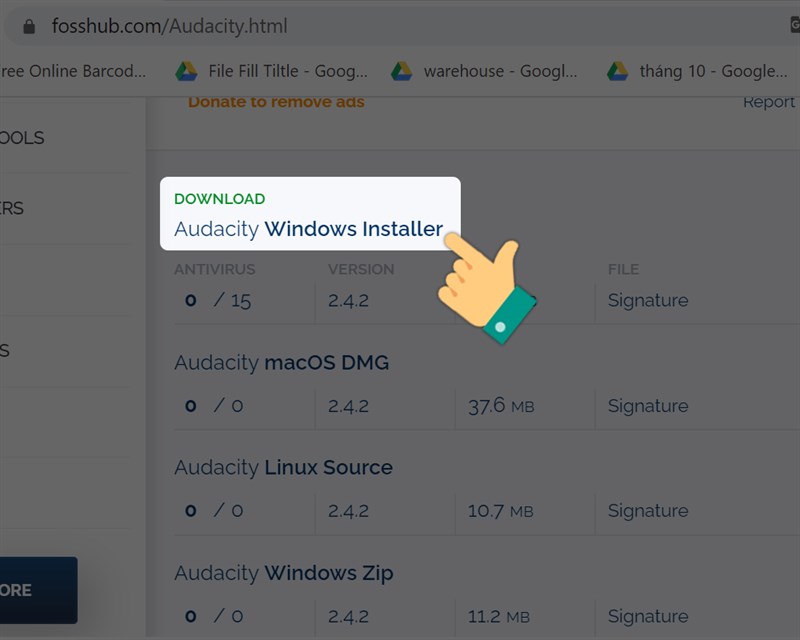
Bước 2: Chọn thư mục lưu file cài đặt > Nhấn Save.
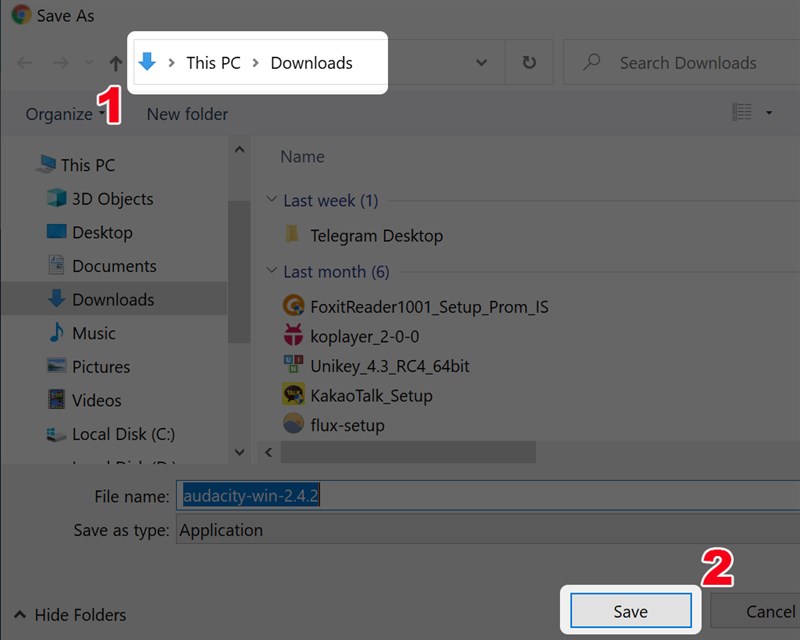
Bước 3: Nhấn vào file .exe vừa tải về để bắt đầu cài đặt.
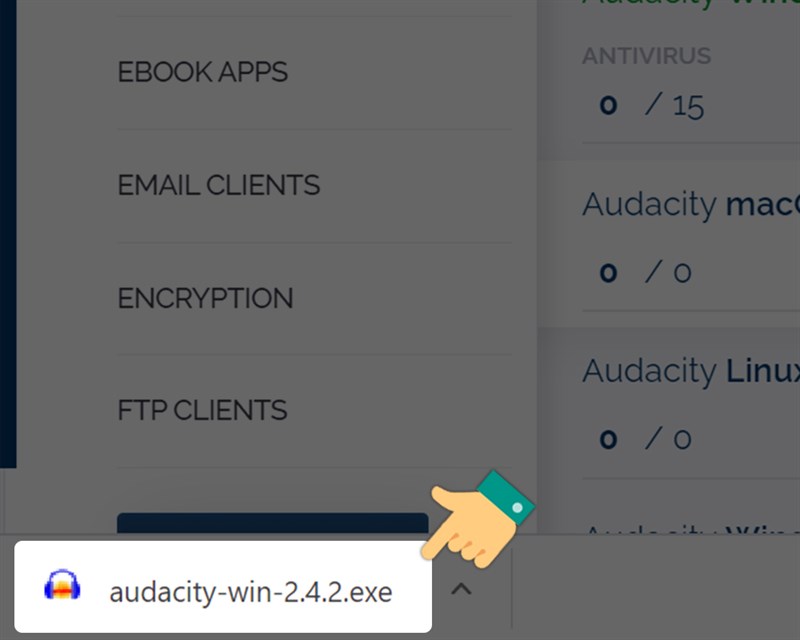
Bước 4: Chọn ngôn ngữ cài đặt > Nhấn OK.
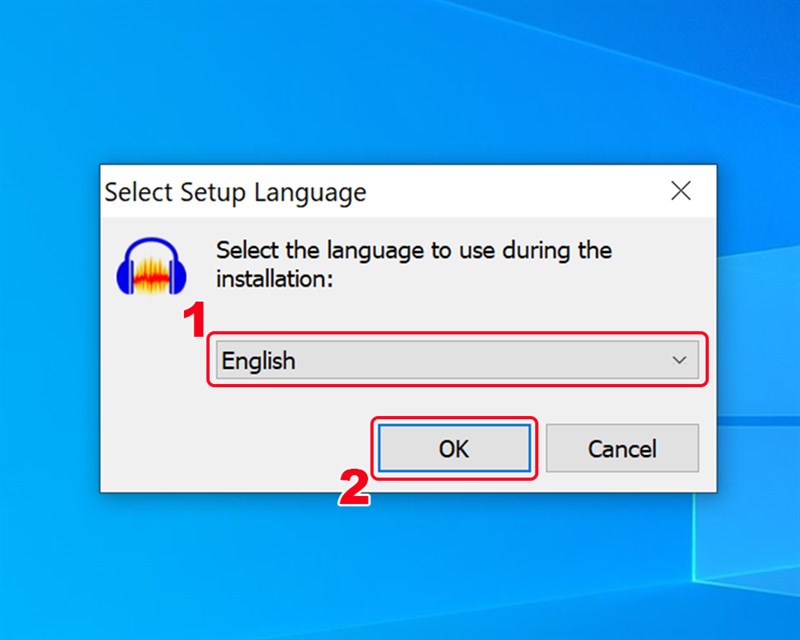
Bước 5: Bạn hãy nhấn Next để bắt đầu cài đặt.
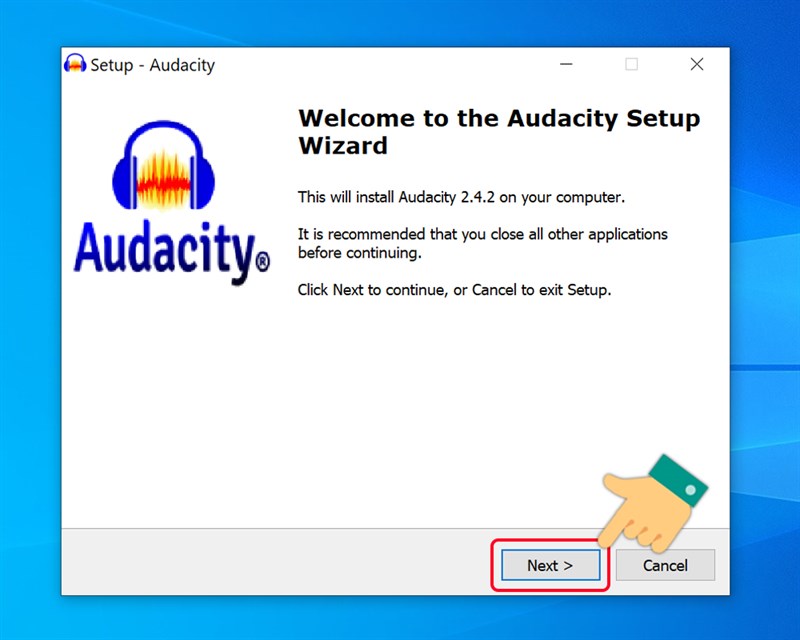
Bước 6: Tiếp tục nhấn Next.
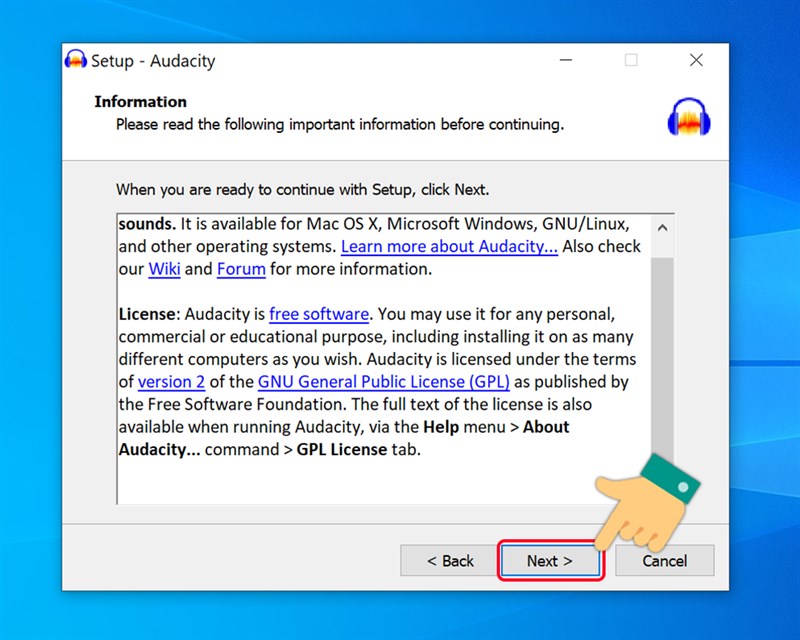
Bước 7: Nếu muốn thay đổi thư mục lưu trữ file cài đặt, bạn hãy nhấn Browse > Nhấn Next.
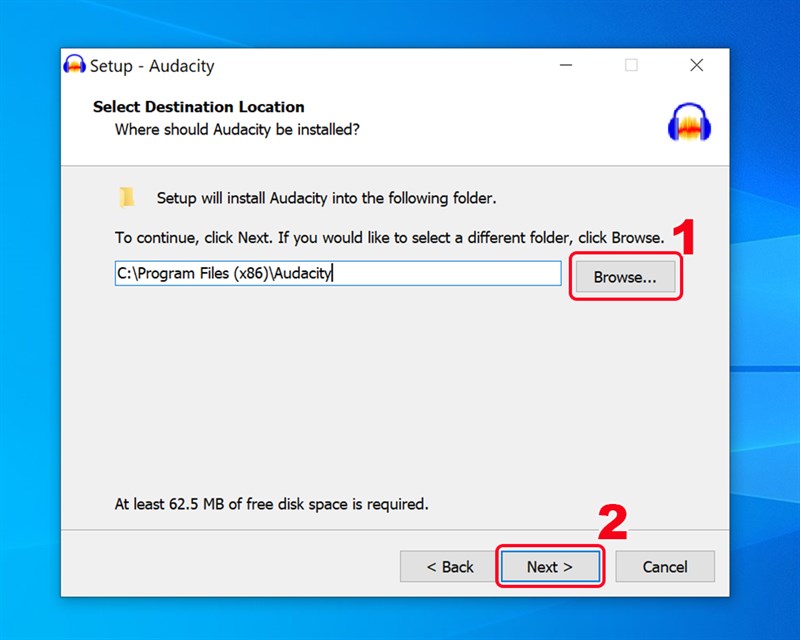
Bước 8: Nhấn Next.
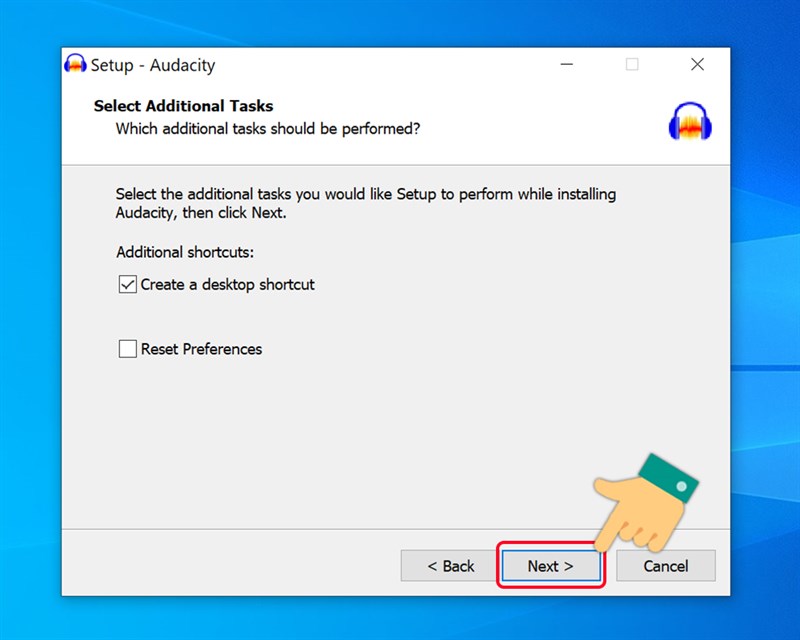
Bước 9: Nhấn vào Install.
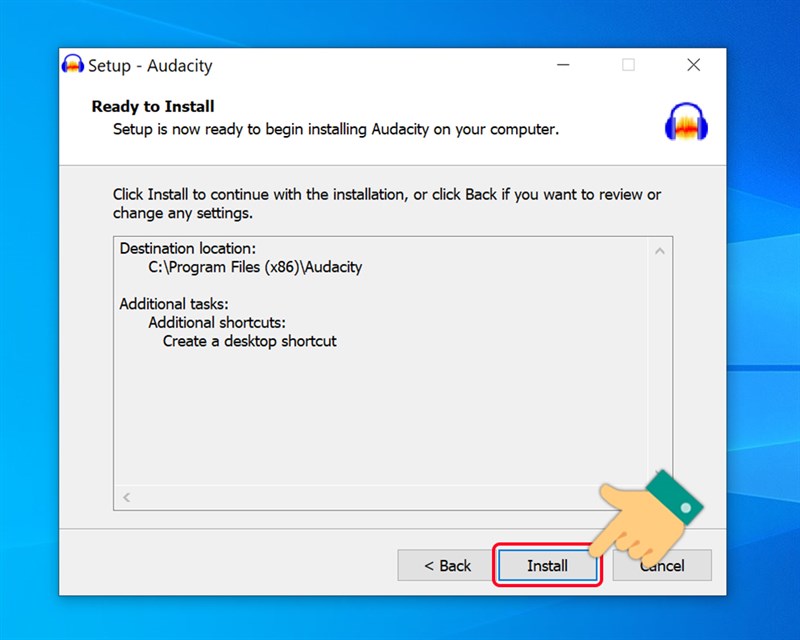
Bước 10: Nhấn Next.
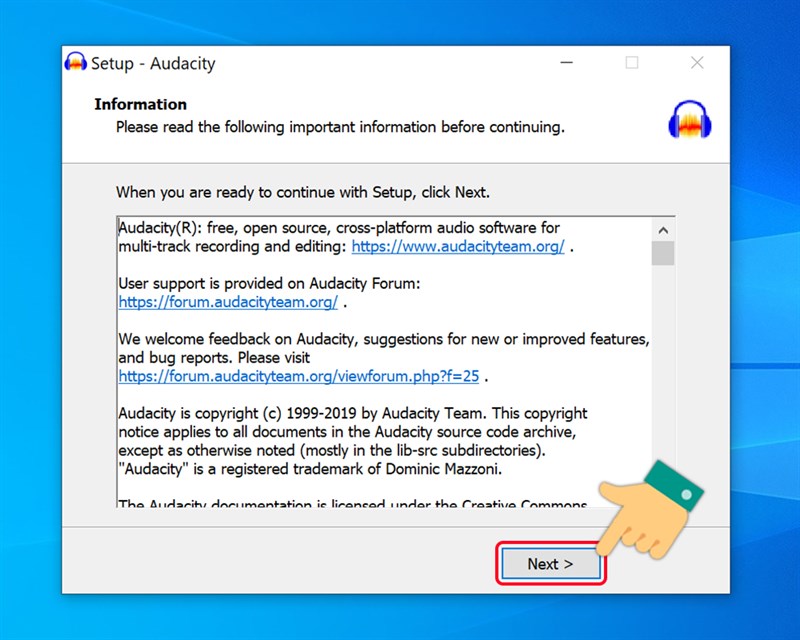
Bước 11: Nhấn Finish để hoàn thành cài đặt.
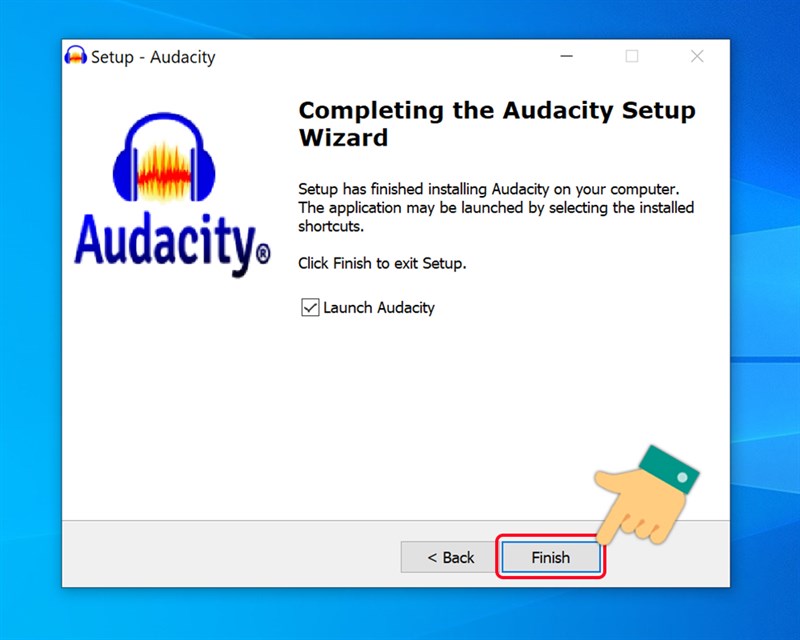
Bước 12: Khi mở ứng dụng lần đầu, bạn hãy chọn Don’t not show this again at start up > Nhấn OK.
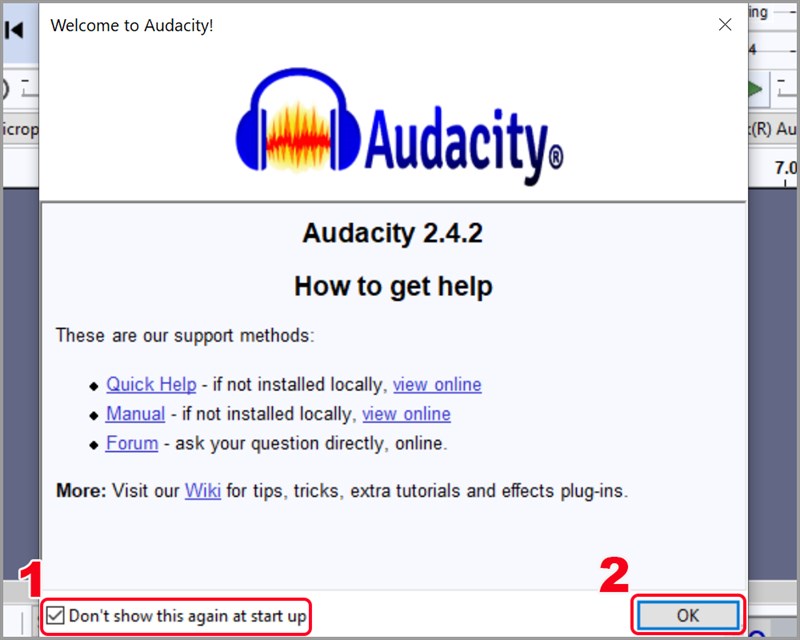
Đây là giao diện chính của ứng dụng.
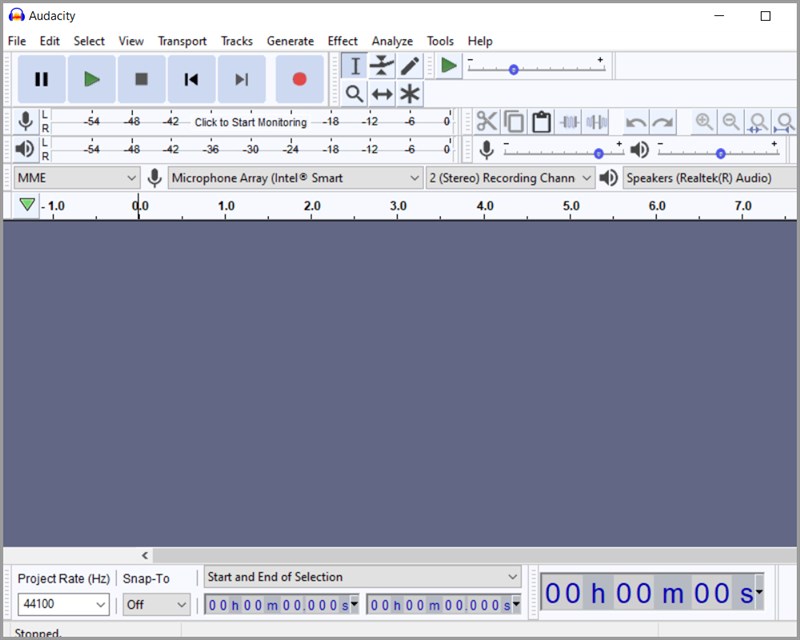
Video hướng dẫn cài đặt
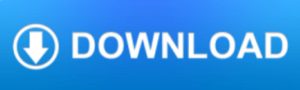
Từ khóa: Audacity